# 磁盘的分区、格式化、检验与挂载
对于系统管理者(root)而言,磁盘管理是非常重要的一环,尤其是近来磁盘已经渐渐被当成是消耗品了。
想要在系统里面新增一颗磁盘时,应该做的有:
- 对磁盘进行分区,建立可用的 partition
- 对该 partition 进行格式化(format),建立系统可用的 filesystem
- 可选:对刚刚建立好的 filesystem 进行检查
- 在 linux 系统上,建立挂载点(目录),并将它挂载上来
当然在上述步骤中有很多细致的需要考虑,比如磁盘分区槽(partition)需要多大?是否需要加入 jounal 的功能?inode 与 block 的数量应该如何划分等。
但是这些问题的决定,都需要与你的主机用途来考虑的,因此在本节,讲解几个入门操作,其他的自己去实战了解
# 观察磁盘分区状态
磁盘分区主要有 MBR 和 GPT 两种格式,支持的工具不一样(后续讲解的 parted 都支持), 习惯使用的是 fdisk 、gdisk 来处理分区。
# lsblk 列出系统上所有磁盘列表
lsblk [-dfipt] [device]
- d:仅列出磁盘本身,并不会列出该磁盘的分区数据
- f:同时列出该磁盘内的文件系统名称
- i:使用 ASCII 的线段输出,不要使用复杂的编码(在某些环境下很有用)
- m:同时输出该装置在 /dev 下的权限数据(rwx)
- p:列出该装置的完整文件名,而不是仅列出最后的名字
- t:列出该磁盘装置的详细数据,包括磁盘队列机制、预读写的数据量大小等
实践练习
列出本系统下的所有磁盘与磁盘内的分区信息
[mrcode@study ~]$ lsblk
NAME MAJ:MIN RM SIZE RO TYPE MOUNTPOINT
sda 8:0 0 40.8G 0 disk # 这是一整颗磁盘
├─sda1 8:1 0 2M 0 part
├─sda2 8:2 0 1G 0 part /boot
└─sda3 8:3 0 30G 0 part # 在 sda3 内的其他的文件系统
├─centos-root 253:0 0 10G 0 lvm /
├─centos-swap 253:1 0 1G 0 lvm [SWAP]
└─centos-home 253:2 0 5G 0 lvm /home
sdb 8:16 0 2G 0 disk
sr0 11:0 1 73.6M 0 rom
2
3
4
5
6
7
8
9
10
11
从输出来看,主要有 sda 、sdb、sr0 装置,而 sda 下面又分了 3 个分区,其中 sda3 还有 LVM 产生的文件系统
- NAME:装置文件名,会省略 /dev 等前导目录
- MAJ:MIN:其实核心认识的装置都是通过这两个代码来熟悉的,分别是:
主要:次要装置 - RM:是否为颗拆卸装置(removable device)。如光盘、USB 磁盘等
- SIZE:容量
- RO:是否为只读
- TYPE:磁盘 disk、分区槽 partition、只读存储器 rom
- MOUTPOINT:挂载点
列出 /dev/sda (前面已经说过了,使用虚拟机不同,磁盘里面没有 vda 的,我的是 sda 哦) 装置内的所有数据的完整文件名
[root@study ~]# lsblk -ip /dev/sda
NAME MAJ:MIN RM SIZE RO TYPE MOUNTPOINT
/dev/sda 8:0 0 40.8G 0 disk
|-/dev/sda1 8:1 0 2M 0 part
|-/dev/sda2 8:2 0 1G 0 part /boot
`-/dev/sda3 8:3 0 30G 0 part
|-/dev/mapper/centos-root 253:0 0 10G 0 lvm /
|-/dev/mapper/centos-swap 253:1 0 1G 0 lvm [SWAP]
`-/dev/mapper/centos-home 253:2 0 5G 0 lvm /home
2
3
4
5
6
7
8
9
# 列出装置的 UUID 等参数
使用 lsblk -f 可以列出来 UUID 的数据,不过习惯使用 blkid 来找出装置的 UUID,可以用来作为挂载或则是使用这个装置/文件系统用
[root@study ~]# lsblk -f
NAME FSTYPE LABEL UUID MOUNTPOINT
sda
├─sda1
├─sda2 xfs 13d0663f-4cbd-412d-aa9f-975eb18da590 /boot
└─sda3 LVM2_memb cksKYp-dPYj-CCPQ-Qxpq-m6rE-bhcL-84NkM3
├─centos-root xfs 7b220a88-4e13-4869-9aa9-87031303f3e1 /
├─centos-swap swap 0576b616-9606-434b-91c6-b99cbba5597d [SWAP]
└─centos-home xfs d475b892-bcde-4c97-99da-497f3ff7163c /home
sdb
sr0 iso9660 VBox_GAs_6.0.10 2019-07-12-09-13-14-35
# 显示格式不一样,还多了分区的 UUID,感觉上面的少了一个 dsa1 的呢?
[root@study ~]# blkid
/dev/sda1: PARTUUID="bf674a46-65e1-43b1-a348-ac2c06c25293"
/dev/sda2: UUID="13d0663f-4cbd-412d-aa9f-975eb18da590" TYPE="xfs" PARTUUID="783703d8-96cb-48fa-bfdb-853e7a0b1581"
/dev/sda3: UUID="cksKYp-dPYj-CCPQ-Qxpq-m6rE-bhcL-84NkM3" TYPE="LVM2_member" PARTUUID="cb3c0557-b7a5-493c-bab0-250a62a11099"
/dev/sr0: UUID="2019-07-12-09-13-14-35" LABEL="VBox_GAs_6.0.10" TYPE="iso9660"
/dev/mapper/centos-root: UUID="7b220a88-4e13-4869-9aa9-87031303f3e1" TYPE="xfs"
/dev/mapper/centos-swap: UUID="0576b616-9606-434b-91c6-b99cbba5597d" TYPE="swap"
/dev/mapper/centos-home: UUID="d475b892-bcde-4c97-99da-497f3ff7163c" TYPE="xfs"
2
3
4
5
6
7
8
9
10
11
12
13
14
15
16
17
18
19
20
21
# parted 列出磁盘的分区表类型与分区信息
# 语法:parted device_name print
[root@study ~]# parted /dev/sda print
Model: ATA VBOX HARDDISK (scsi) # 磁盘模块名称(厂商)
Disk /dev/sda: 43.8GB # 磁盘的总容量
Sector size (logical/physical): 512B/512B # 磁盘的每个逻辑/物理扇区容量
Partition Table: gpt # 分区格式
Disk Flags: pmbr_boot
# 下面是分区信息
Number Start End Size File system Name 标志
1 1049kB 3146kB 2097kB bios_grub
2 3146kB 1077MB 1074MB xfs
3 1077MB 33.3GB 32.2GB lvm
2
3
4
5
6
7
8
9
10
11
12
13
14
# 磁盘分区:gdisk、fdisk
- MBR:使用 fdisk 分区
- GPT:使用 gdisk 分区
两个工具使用相似,通过内部的说明来操作,不需要死记硬背。刚刚通过 parted 指令输出的结果得知 sda 这个磁盘是 GPT 分区,所以下面的使用 gdisk 来操作
# gdisk
语法很简单
gdisk 装置名称
例:观察 /dev/sda 磁盘的分区与相关数据
[root@study ~]# gdisk /dev/sda
GPT fdisk (gdisk) version 0.8.10
Partition table scan:
MBR: protective
BSD: not present
APM: not present
GPT: present
# 找到了 GPT 的分区表
Found valid GPT with protective MBR; using GPT.
Command (? for help): ? # 等待你输入指令,可以输入问号显示说明
b back up GPT data to a file
c change a partition's name
d delete a partition # 删除分区
i show detailed information on a partition
l list known partition types
n add a new partition # 增加分区
o create a new empty GUID partition table (GPT)
p print the partition table # 打印分区表(常用)
q quit without saving changes # 不存储分区就直接离开 gdisk
r recovery and transformation options (experts only)
s sort partitions
t change a partition's type code
v verify disk
w write table to disk and exit # 存储分区操作后离开 gdisk
x extra functionality (experts only)
? print this menu
2
3
4
5
6
7
8
9
10
11
12
13
14
15
16
17
18
19
20
21
22
23
24
25
26
27
28
29
再来回顾下步骤:
- 使用 lsblk 或 blkid 找到磁盘
- 使用 parted /dev/xxx print 来找出内部的分表表类型
- 使用 gdisk 或 fdisk 来操作
通过上面的帮助,有两个重要信息:指令 q 和 w,在 gdisk 里面执行的操作,只有使用这两个指令后才会生效, 使用 q 退出不生效,使用 w 生效并离开。
Command (? for help): p # 输出目前磁盘的状态
Disk /dev/sda: 85491712 sectors, 40.8 GiB # 磁盘文件名、扇区数量、总容量
Logical sector size: 512 bytes # 单一扇区大小为 512 bytes
Disk identifier (GUID): 67038DBF-B66A-4D0F-92B2-BFBF0744CD1D # 磁盘的 GPT标识符
Partition table holds up to 128 entries
First usable sector is 34, last usable sector is 85491678
Partitions will be aligned on 2048-sector boundaries
Total free space is 20467645 sectors (9.8 GiB)
# 下面是分区信息
# 分区编号 开始扇区号码 结束扇区号码 容量大小
Number Start (sector) End (sector) Size Code Name
1 2048 6143 2.0 MiB EF02
2 6144 2103295 1024.0 MiB 0700
3 2103296 65026047 30.0 GiB 8E00
# 这里的 Code linux 为 8300,swap 为 8200,不过只是一个提示,不见得真的代表此分区槽内的文件系统
2
3
4
5
6
7
8
9
10
11
12
13
14
15
16
从上表可以发现几件事情:
整颗磁盘还可以进行额外的分区
最大扇区为 85491712 个,下面三个分区表(第三个)结束扇区为 65026047, 在上面信息中也提示了空闲的扇区
20467645 sectors (9.8 GiB)分区槽的设计中,新分区通常选用上一个分区的结束扇区号码数加 1 作为起始扇区号码
WARNING
注意不要在 MBR 分区上使用 gdisk,如果指令按错,恐怕分区记录会挂掉, 另外在 gdisk 中操作,离开的时候记得按 q ,不要按 w 就不会生效
# 用 gdisk 新增分区槽
最开始安装的时候就预留了一块容量来做练习,在上面也看到了还剩余 9.8 G 的空余容量,假设有如下的分区需求:
- 1 GB 的 xfs 文件系统(linux)
- 1 GB 的 vfat 文件系统(windows)
- 0.5 GB 的 swap (linux swap)
[root@study ~]# gdisk /dev/sda
Command (? for help): p
Number Start (sector) End (sector) Size Code Name
1 2048 6143 2.0 MiB EF02
2 6144 2103295 1024.0 MiB 0700
3 2103296 65026047 30.0 GiB 8E00
# 打印分区信息,主要目的是为了找到最后一个 sector 的号码,这里是 65026047
# 使用指令 n 增加物理分区
Command (? for help): n
Partition number (4-128, default 4): 4 # 分区号码,这里默认就是 4,所以可以直接按回车
First sector (34-85491678, default = 65026048) or {+-}size{KMGTP}: # 第一个扇区号码,同样有默认的
Last sector (65026048-85491678, default = 85491678) or {+-}size{KMGTP}: +1G # 结束扇区号码
# 上面有默认的值,不需要我们自己计算扇区数量,使用 +- KMGTP 等单位容量方式来容量
# 选择未来该分区槽预计使用的文件系统,预设的都是 linux 文件系统的 8300
Current type is 'Linux filesystem'
Hex code or GUID (L to show codes, Enter = 8300):
Changed type of partition to 'Linux filesystem'
# 再次打印,就发现多了刚刚分出来的分区信息
Command (? for help): p
Disk /dev/sda: 85491712 sectors, 40.8 GiB
Logical sector size: 512 bytes
Disk identifier (GUID): 67038DBF-B66A-4D0F-92B2-BFBF0744CD1D
Partition table holds up to 128 entries
First usable sector is 34, last usable sector is 85491678
Partitions will be aligned on 2048-sector boundaries
Total free space is 18370493 sectors (8.8 GiB)
Number Start (sector) End (sector) Size Code Name
1 2048 6143 2.0 MiB EF02
2 6144 2103295 1024.0 MiB 0700
3 2103296 65026047 30.0 GiB 8E00
4 65026048 67123199 1024.0 MiB 8300 Linux filesystem
那么后面两个区的分区继续,记得每次分区完就打印下信息,查看是否正确
Command (? for help): n
Partition number (5-128, default 5):
First sector (34-85491678, default = 67123200) or {+-}size{KMGTP}:
Last sector (67123200-85491678, default = 85491678) or {+-}size{KMGTP}: +1G
Current type is 'Linux filesystem'
Hex code or GUID (L to show codes, Enter = 8300): 0700 # 0700 为 windows 文件系统
Changed type of partition to 'Microsoft basic data'
Command (? for help): n
Partition number (6-128, default 6):
First sector (34-85491678, default = 69220352) or {+-}size{KMGTP}:
Last sector (69220352-85491678, default = 85491678) or {+-}size{KMGTP}: +500M
Current type is 'Linux filesystem'
Hex code or GUID (L to show codes, Enter = 8300): 8200 # linux swap
Changed type of partition to 'Linux swap'
# 最后分区完成后的分区信息如下
Command (? for help): n
...
Number Start (sector) End (sector) Size Code Name
1 2048 6143 2.0 MiB EF02
2 6144 2103295 1024.0 MiB 0700
3 2103296 65026047 30.0 GiB 8E00
4 65026048 67123199 1024.0 MiB 8300 Linux filesystem
5 67123200 69220351 1024.0 MiB 0700 Microsoft basic data
6 69220352 70244351 500.0 MiB 8200 Linux swap
# 分区的时候需要使用到 code,上面有对应的 code 数值了
# 如果忘记或则不知道,可以使用 l 命令来显示所有的 code 值
Command (? for help): l
0700 Microsoft basic data 0c01 Microsoft reserved 2700 Windows RE
3000 ONIE boot 3001 ONIE config 4100 PowerPC PReP boot
...
# 最后使用 w 命令写入磁盘分区表
Command (? for help): w
Final checks complete. About to write GPT data. THIS WILL OVERWRITE EXISTING
PARTITIONS!!
Do you want to proceed? (Y/N): y
OK; writing new GUID partition table (GPT) to /dev/sda.
Warning: The kernel is still using the old partition table.
The new table will be used at the next reboot.
The operation has completed successfully.
# 等你输入 y 确认之后,开始执行,上面的警告信息翻译如下
警告:内核仍在使用旧的分区表。
新表将在下次重新启动时使用。
操作已成功完成。
# 查看信息,发现分区中还没有出现 sda4、5、6 ,这是因为核心还没有更新
[root@study ~]# cat /proc/partitions
major minor #blocks name
8 0 42745856 sda
8 1 2048 sda1
8 2 1048576 sda2
8 3 31461376 sda3
8 16 2097152 sdb
11 0 75354 sr0
253 0 10485760 dm-0
253 1 1048576 dm-1
253 2 5242880 dm-2
2
3
4
5
6
7
8
9
10
11
12
13
14
15
16
17
18
19
20
21
22
23
24
25
26
27
28
29
30
31
32
33
34
35
36
37
38
39
40
41
42
43
44
45
46
47
48
49
50
51
52
53
54
55
56
57
58
59
60
61
62
63
64
65
66
67
68
69
70
71
72
73
74
75
76
77
78
79
80
81
82
83
84
85
86
87
88
89
90
91
92
93
94
95
96
97
98
99
100
101
对于警告内核未生效,我们有两种方式来处理,第一种就是重新启动,另一种就是通过 partprobe 指令来处理
# partprobe 更新 Linux 核心的分区表信息
# -s 输出信息,不加则不会输出任何信息
[root@study ~]# partprobe -s
/dev/sda: gpt partitions 1 2 3 4 5 6
Warning: 无法以读写方式打开 /dev/sr0 (只读文件系统)。/dev/sr0 已按照只读方式打开。
# 查看磁盘状态,发现出现了 4、5、6 分区
[root@study ~]# lsblk /dev/sda
NAME MAJ:MIN RM SIZE RO TYPE MOUNTPOINT
sda 8:0 0 40.8G 0 disk
├─sda1 8:1 0 2M 0 part
├─sda2 8:2 0 1G 0 part /boot
├─sda3 8:3 0 30G 0 part
│ ├─centos-root 253:0 0 10G 0 lvm /
│ ├─centos-swap 253:1 0 1G 0 lvm [SWAP]
│ └─centos-home 253:2 0 5G 0 lvm /home
├─sda4 8:4 0 1G 0 part
├─sda5 8:5 0 1G 0 part
└─sda6 8:6 0 500M 0 part
# 查看分区记录,也出现了 4、5、6
[root@study ~]# cat /proc/partitions
major minor #blocks name
8 0 42745856 sda
8 1 2048 sda1
8 2 1048576 sda2
8 3 31461376 sda3
8 4 1048576 sda4
8 5 1048576 sda5
8 6 512000 sda6
8 16 2097152 sdb
11 0 75354 sr0
253 0 10485760 dm-0
253 1 1048576 dm-1
253 2 5242880 dm-2
2
3
4
5
6
7
8
9
10
11
12
13
14
15
16
17
18
19
20
21
22
23
24
25
26
27
28
29
30
31
32
33
34
35
36
# 用 gdisk 删除一个分区槽
[root@study ~]# gdisk /dev/sda
GPT fdisk (gdisk) version 0.8.10
Partition table scan:
MBR: protective
BSD: not present
APM: not present
GPT: present
Found valid GPT with protective MBR; using GPT.
# 查看分区信息
Command (? for help): p
Disk /dev/sda: 85491712 sectors, 40.8 GiB
Logical sector size: 512 bytes
Disk identifier (GUID): 67038DBF-B66A-4D0F-92B2-BFBF0744CD1D
Partition table holds up to 128 entries
First usable sector is 34, last usable sector is 85491678
Partitions will be aligned on 2048-sector boundaries
Total free space is 15249341 sectors (7.3 GiB)
Number Start (sector) End (sector) Size Code Name
1 2048 6143 2.0 MiB EF02
2 6144 2103295 1024.0 MiB 0700
3 2103296 65026047 30.0 GiB 8E00
4 65026048 67123199 1024.0 MiB 8300 Linux filesystem
5 67123200 69220351 1024.0 MiB 0700 Microsoft basic data
6 69220352 70244351 500.0 MiB 8200 Linux swap
# 删除第 6 个分区
Command (? for help): d
Partition number (1-6): 6
# 再次查看,发现 6 不在了
Command (? for help): p
Disk /dev/sda: 85491712 sectors, 40.8 GiB
Logical sector size: 512 bytes
Disk identifier (GUID): 67038DBF-B66A-4D0F-92B2-BFBF0744CD1D
Partition table holds up to 128 entries
First usable sector is 34, last usable sector is 85491678
Partitions will be aligned on 2048-sector boundaries
Total free space is 16273341 sectors (7.8 GiB)
Number Start (sector) End (sector) Size Code Name
1 2048 6143 2.0 MiB EF02
2 6144 2103295 1024.0 MiB 0700
3 2103296 65026047 30.0 GiB 8E00
4 65026048 67123199 1024.0 MiB 8300 Linux filesystem
5 67123200 69220351 1024.0 MiB 0700 Microsoft basic data
# 写入并离开
Command (? for help): w
Final checks complete. About to write GPT data. THIS WILL OVERWRITE EXISTING
PARTITIONS!!
Do you want to proceed? (Y/N): y
OK; writing new GUID partition table (GPT) to /dev/sda.
Warning: The kernel is still using the old partition table.
The new table will be used at the next reboot.
The operation has completed successfully.
# 查看磁盘状态,发现 sda6 还存在,只是因为没有更新核心分区表导致的
# 使用命令 partprobe -s 更新下再查看就没有了
[root@study ~]# lsblk
NAME MAJ:MIN RM SIZE RO TYPE MOUNTPOINT
sda 8:0 0 40.8G 0 disk
├─sda1 8:1 0 2M 0 part
├─sda2 8:2 0 1G 0 part /boot
├─sda3 8:3 0 30G 0 part
│ ├─centos-root 253:0 0 10G 0 lvm /
│ ├─centos-swap 253:1 0 1G 0 lvm [SWAP]
│ └─centos-home 253:2 0 5G 0 lvm /home
├─sda4 8:4 0 1G 0 part
├─sda5 8:5 0 1G 0 part
└─sda6 8:6 0 500M 0 part
sdb 8:16 0 2G 0 disk
sr0 11:0 1 73.6M 0 rom
2
3
4
5
6
7
8
9
10
11
12
13
14
15
16
17
18
19
20
21
22
23
24
25
26
27
28
29
30
31
32
33
34
35
36
37
38
39
40
41
42
43
44
45
46
47
48
49
50
51
52
53
54
55
56
57
58
59
60
61
62
63
64
65
66
67
68
69
70
71
72
73
74
75
76
77
78
79
需要注意的是:不要去处理一个 正在使用中的分区槽 。例如:现在已经使用了 /dev/sda5, 必须先将 /dev/sda5 先 卸载 ,否则直接删除该分区的话,虽然磁盘会写入正确的分区信息, 但是核心会无法更新分区表的信息。
总之:千万不要处理正在活动的文件系统,先卸载后再处理
# fdisk
虽然 MBR 在未来可能会慢慢淘汰,但是如果恰巧你遇到了呢,使用方式与 gdisk 类似,下面列出指令帮助文档
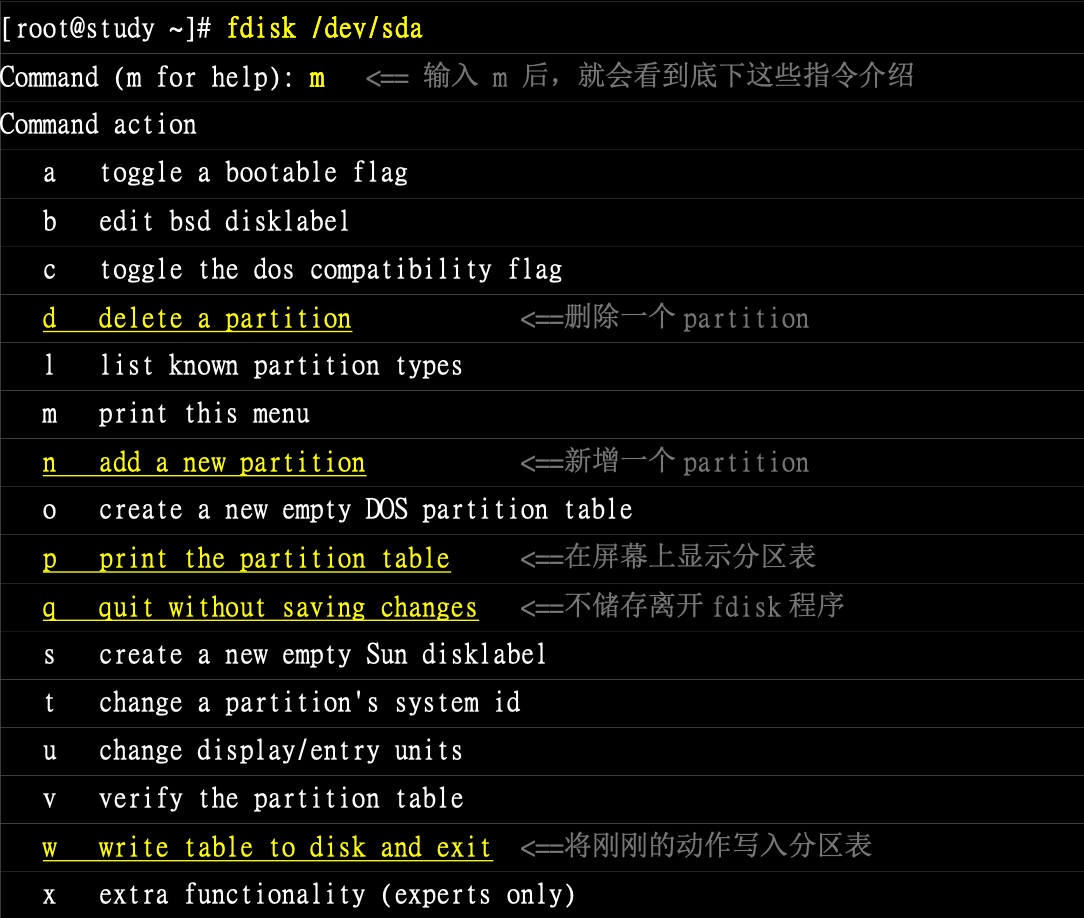
# 磁盘格式化(建立文件系统)
分区完成之后需要进行格式化才能使用磁盘,可以使用指令「make filesystem,mkfs」,该指令是一个综合指令,回去调用正确的系统格式化工具软件。因为 CentOS 7 使用 xfs 作为预设文件系统,下面先介绍 mkfs.xfs ,再介绍新一代的 mkfs.ext4,最后再聊 mkfs 这个综合指令
# XFS 文件系统 mkfs.xfs
常听到的格式化其实应该称为「建立文件系统(make filesystem)」。
mkfs.xfs [-b bsize][-d parms][-i parms][-l parms][-L parms][-f][-r parms] 设备名称
选项与参数:下面描述关于单位的说明,没有加单位则为 bytes,可以用 k、m、g、t、p 等来解释,特殊的为 s 单位,指的是 sector 的个数
b:后面接 block 容量,可由 512 到 64k,不过最大容量限制为 Linux 的 4k
d:后面接 data section 的相关参数,主要的值有:
agcount=数值:设置需要几个存储群组(AG),通常与 CPU 有关
agsize=数值:每个 AG 设置为多少容量,通常 agcount/agsize 只选一个设置即可
file:格式的的装置是个文件而不是个装置(例如虚拟磁盘)
size=数值:data section 的数量,你可不将全部的容量用完的意思
su=数值:当有 RAID 时,哪个 stripe 数值,与下面的 sw 搭配使用
sw=数值:当有 RAID 时,用于存储的磁盘数量(需扣除备份碟与备用碟)
sunit-数值:与 su 类型,不过单位使用的是「几个 sector(512bytes大小)」
swidth=数值:susw 的值,但是以「几个 sector(512bytes 大小)」来设置
f:如果装置内已经有文件系统,则需要使用该参数来强制格式化
i:与 inode 有较相关的设置,主要的设置值有:
- size=数值:最小是 256bytes,最大是 2k,一般保留 256 足够使用了
- internal=[0|1]:log 装置是否为内建?预设为 1 内建,如果需要使用外置的,配置下面的参数
- logdev=device:指定 log 装置在哪个装置上
- size=数值:指定这块登录区的容量,通常最小需要 512 个 block,大约 2M 以上
L:指定该文件系统的表头名称 Label name
r:指定 realtime section 的相关设置,常见的有
- extsize=数值:就是那个重要的 extent 数值,一般不需要设置,担忧 RAID 时,最好设置与 swidth 相同的数值,最小为 4k ,最大为 1G
实践练习
# 将前面分区出来的 /dev/sda4 格式化为 xfs 文件系统
[root@study ~]# mkfs.xfs /dev/sda4
meta-data=/dev/sda4 isize=512 agcount=4, agsize=65536 blks
= sectsz=512 attr=2, projid32bit=1
= crc=1 finobt=0, sparse=0
data = bsize=4096 blocks=262144, imaxpct=25
= sunit=0 swidth=0 blks
naming =version 2 bsize=4096 ascii-ci=0 ftype=1
log =internal log bsize=4096 blocks=2560, version=2
= sectsz=512 sunit=0 blks, lazy-count=1
realtime =none extsz=4096 blocks=0, rtextents=0
# 很快就格式化完成了,不加任何参数使用的是默认值,较重要的是 inode 与 block 的数值
# isize 就是 inode的大小,bsize 就是 block 的大小
# 查看信息,确定为 xfs 了
[root@study ~]# blkid /dev/sda4
/dev/sda4: UUID="4079b244-7ef8-47eb-85d0-1d634c8c703f" TYPE="xfs" PARTLABEL="Linux filesystem" PARTUUID="3819b115-2ab8-4fb6-8425-bb2ff8e797b7"
2
3
4
5
6
7
8
9
10
11
12
13
14
15
16
17
一般使用默认的 xfs 文件系统参数来格式化即可,如果有其他额外的定制则需要添加对应的参数来设置。比如:因为 xfs 可以使用多个数据流来读写系统,增加速度,因此哪个 agcount 可以跟 CPU 的核心数量来做搭配。比如服务器有一颗 4 核心 8 线程的 CPU,其实就相当于是 8 核心了,可以设置为 8
# 找出系统的 CPU 数量,并设置 agcount 数量
[root@study ~]# grep 'processor' /proc/cpuinfo
processor : 0
# 这里只有一个 processor,则表示只有一颗 CPU
# 使用 -f (前面已经格式化有文件系统了,强制)-d 指定 agcount 数值
[root@study ~]# mkfs.xfs -f -d agcount=1 /dev/sda4
meta-data=/dev/sda4 isize=512 agcount=1, agsize=262144 blks
= sectsz=512 attr=2, projid32bit=1
= crc=1 finobt=0, sparse=0
data = bsize=4096 blocks=262144, imaxpct=25
= sunit=0 swidth=0 blks
naming =version 2 bsize=4096 ascii-ci=0 ftype=1
log =internal log bsize=4096 blocks=2560, version=2
= sectsz=512 sunit=0 blks, lazy-count=1
realtime =none extsz=4096 blocks=0, rtextents=0
# 不过:笔者发现,默认的 agcount=4 而不是按照 cpu 数量来的
2
3
4
5
6
7
8
9
10
11
12
13
14
15
16
17
18
# XFS 文件系统 for RAID 效能优化(Optional)
在后续会谈到「进阶文件系统的设置」,其中就有磁盘阵列,是多颗磁盘组成一颗大磁盘的意思,利用同步写入到这些磁盘的技术,不但可以加快读写速度,还可以让某一颗磁盘坏掉时,整个文件系统还是开源持续运作的状态,这就是所谓的容错
基本上,磁盘阵列 RAID 就是通过将文件先细分为数个小型的分区区块(stripe)后,将他们分别放到磁盘阵列里面的所有磁盘,所以一个文件是被同时写入到多个磁盘中去的(这也是为什么磁盘阵列高效读取的原因之一)。为了文件数据的安全,在这些磁盘中还会规划处一部分作为备份磁盘(parity disk),以及可能会保留一个以上的备用磁盘(spare disk),这些区块基本上会占用掉磁盘阵列的总容量,但是对于数据来说比较有保障
分区区块 stripe 的数值大多介于 4k 到 1m 之间,这与你的磁盘阵列卡支持的项目有关。stripe 与你的文件数据容量以及效能相关性较高。当用于大型文件时,一般建议 stripe 可以设置大一点,这样磁盘阵列读写频率会降低,效能会提升。如果是用于系统,那么小文件比较多的情况下,stripe 建议大约在 64K 左右可能会更好。不过,这些参数最好经过测试之后看是否能达到预期效果再调整。更详细的信息在后续再讲解
「磁盘阵列章节」在后续学完,再回过头来看该章节。
文件系统的读写要能够有优化,最好能够搭配磁盘阵列的参数来设计;提前先在文件系统就将 stripe 规划好,哪交给 RAID 去存取时,它就无需重复进行文件的 stripe 过程,效能会更好,在格式化时,优化效能与哪些有关系呢?下面模拟一个环境:
- CPU 2 核心,所以设置 agcount 为 2
- 当初设置 RAID 的 stripe 指定为 256k ,因此 su 最好设置为 256k
- 设置的磁盘阵列有 8 颗,因为是 RAID5 的设置,所以有一个 parity(备份碟)因此指定 sw 为 7
- 由上述数据可以发现数据宽度 swidth 应该为 256k * 7 = 1792k,可以设置 extsize 为 1792k
这里仅快速的使用 mkfs.xfs 的参数来处理格式化动作(相关磁盘阵列要求的数量等,请自行百度)
[root@study ~]# mkfs.xfs -f -d agcount=2,su=256k,sw=7 -r extsize=1792k /dev/sda4
meta-data=/dev/sda4 isize=512 agcount=2, agsize=131072 blks
= sectsz=512 attr=2, projid32bit=1
= crc=1 finobt=0, sparse=0
data = bsize=4096 blocks=262144, imaxpct=25
= sunit=64 swidth=448 blks
naming =version 2 bsize=4096 ascii-ci=0 ftype=1
log =internal log bsize=4096 blocks=2560, version=2
= sectsz=512 sunit=64 blks, lazy-count=1
realtime =none extsz=1835008 blocks=0, rtextents=0
# 关注 agcount、sunit、swidth、extsz 的值
2
3
4
5
6
7
8
9
10
11
从输出结果来看,agcount 没有问题
- agcount:没有问题
- sunit:64 个 block,64 * 4096(单个block 容量)=256K(也就是 su 的数值)
- swidth:448 * 4k = 1792k(extsize 的数值)
如果 sunit 与 swidth 直接套用在 mkfs.xfs 中的话,就需要注意了,因为指令中的这两个参数用的是「几个 512bytes 的 sector 数量
- sunit:256k/(512byte*1024)=512 个 sector
- Swidth:7 个磁盘 * sunit = 7 * 512 = 3584 个 sector
所以指令就需要变成下面这样了
mkfs.xfs -f -d agcount=2,sunit=512,swidth=3584 -r extsize=1792k /dev/sda4
# EXT4 文件系统 mkfs.ext4
mkfs.ext4 [-b size][-L label] 装置名称
- b:设置 block 的大小,有 1k、2k、4k 的容量
- L:装置表头名称
2
3
4
实践练习
# 将 /dev/sda5 格式化为 ext4 文件系统
[root@study ~]# mkfs.ext4 /dev/sda5
mke2fs 1.42.9 (28-Dec-2013)
文件系统标签=
OS type: Linux
块大小=4096 (log=2) # 每一个 block 大小
分块大小=4096 (log=2)
Stride=0 blocks, Stripe width=0 blocks # 与 RAID 相关性较高
65536 inodes, 262144 blocks # 总计 inode、block 数量
13107 blocks (5.00%) reserved for the super user
第一个数据块=0
Maximum filesystem blocks=268435456
8 block groups # 共有 8 个 block groups
32768 blocks per group, 32768 fragments per group
8192 inodes per group
Superblock backups stored on blocks:
32768, 98304, 163840, 229376
Allocating group tables: 完成
正在写入inode表: 完成
Creating journal (8192 blocks): 完成
Writing superblocks and filesystem accounting information: 完成
[root@study ~]# dumpe2fs -h /dev/sda5
dumpe2fs 1.42.9 (28-Dec-2013)
Filesystem volume name: <none>
Last mounted on: <not available>
Filesystem UUID: 939ac781-62e4-48a9-a4c5-d804e0f0ee52
Filesystem magic number: 0xEF53
Filesystem revision #: 1 (dynamic)
Filesystem features: has_journal ext_attr resize_inode dir_index filetype extent 64bit flex_bg sparse_super large_file huge_file uninit_bg dir_nlink extra_isize
Filesystem flags: signed_directory_hash
Default mount options: user_xattr acl
Filesystem state: clean
Errors behavior: Continue
Filesystem OS type: Linux
Inode count: 65536
Block count: 262144
Reserved block count: 13107
Free blocks: 249189
Free blocks: 249189
Free inodes: 65525
First block: 0
Block size: 4096
Fragment size: 4096
Group descriptor size: 64
Reserved GDT blocks: 127
Blocks per group: 32768
Fragments per group: 32768
Inodes per group: 8192
Inode blocks per group: 512
Flex block group size: 16
Filesystem created: Tue Oct 22 08:51:57 2019
Last mount time: n/a
Last write time: Tue Oct 22 08:51:57 2019
Mount count: 0
Maximum mount count: -1
Last checked: Tue Oct 22 08:51:57 2019
Check interval: 0 (<none>)
Lifetime writes: 33 MB
Reserved blocks uid: 0 (user root)
Reserved blocks gid: 0 (group root)
First inode: 11
Inode size: 256
Required extra isize: 28
Desired extra isize: 28
Journal inode: 8
Default directory hash: half_md4
Directory Hash Seed: 9f6434c1-738d-47e2-ae2c-bc766c2198cd
Journal backup: inode blocks
Journal features: (none)
日志大小: 32M
Journal length: 8192
Journal sequence: 0x00000001
Journal start: 0
2
3
4
5
6
7
8
9
10
11
12
13
14
15
16
17
18
19
20
21
22
23
24
25
26
27
28
29
30
31
32
33
34
35
36
37
38
39
40
41
42
43
44
45
46
47
48
49
50
51
52
53
54
55
56
57
58
59
60
61
62
63
64
65
66
67
68
69
70
71
72
73
74
75
76
这里之后了之前讲解过的 dumpe2fs 命令,这里就能再回过头去练习了
# 其他文件系统 mkfs
mkfs 是一个综合指令,当使用 mkfs -t xfs 指令时,其实会去找 mkfs.xfs 相关参数给我们使用。如果还想知道该命令支持哪些文件系统格式,可以使用 tab 的补全来显示
[root@study ~]# mkfs [tab*2]
mkfs mkfs.cramfs mkfs.ext3 mkfs.fat mkfs.msdos mkfs.xfs
mkfs.btrfs mkfs.ext2 mkfs.ext4 mkfs.minix mkfs.vfat
# 这里看到这么多的支持格式,如果将刚才的 /dev/sda5 格式化为 vfat 可以这样做
[root@study ~]# mkfs -t vfat /dev/sda5
mkfs.fat 3.0.20 (12 Jun 2013)
[root@study ~]# blkid /dev/sda5
/dev/sda5: UUID="4DA6-A982" TYPE="vfat" PARTLABEL="Microsoft basic data" PARTUUID="9cffc784-99a3-40f6-8e5f-0c71b3bb7f05"
2
3
4
5
6
7
8
9
# 文件系统检验
当文件系统出现问题是,如硬件、软件、硬件等问题等宕机时。现在我们知道文件系统运作时会有磁盘与内存数据异步的状况发生,因此在宕机时可能导致文件系统的错乱。
不同的文件系统救援的指令不太一样,这里主要针对 xfs、ext4 两个主流的来讲解
# xfs_repair 处理 XFS 文件系统
当有 xfs 文件系统错乱才需要使用该命令
xfs_repair [-fnd] 装置名
- f:后面的装置是个文件(如虚拟硬盘)而不是实体状态
- n:单纯检查并不修改文件系统的任何数据
- d:通常用在单人维护模式下,针对根目录进行检查与修复的动作,很危险!不要随便使用
2
3
4
5
实践练习
检查 /dev/sda4 的文件系统
[root@study ~]# xfs_repair /dev/sda4
Phase 1 - find and verify superblock...
Phase 2 - using internal log
- zero log...
- scan filesystem freespace and inode maps...
- found root inode chunk
Phase 3 - for each AG...
- scan and clear agi unlinked lists...
- process known inodes and perform inode discovery...
- agno = 0
- agno = 1
- process newly discovered inodes...
Phase 4 - check for duplicate blocks...
- setting up duplicate extent list...
- check for inodes claiming duplicate blocks...
- agno = 0
- agno = 1
Phase 5 - rebuild AG headers and trees...
- reset superblock...
Phase 6 - check inode connectivity...
- resetting contents of realtime bitmap and summary inodes
- traversing filesystem ...
- traversal finished ...
- moving disconnected inodes to lost+found ...
Phase 7 - verify and correct link counts...
done
# 共有 7 个重要的检查流程,详细的流程介绍可以 man xfs_repair 查看
# 检查下系统原本就有的 /dev/centos/home 文件系统
[root@study ~]# xfs_repair /dev/centos/home
xfs_repair: /dev/centos/home contains a mounted filesystem
xfs_repair: /dev/centos/home contains a mounted and writable filesystem
fatal error -- couldn't initialize XFS library
2
3
4
5
6
7
8
9
10
11
12
13
14
15
16
17
18
19
20
21
22
23
24
25
26
27
28
29
30
31
32
33
34
35
36
xfs_repair 可以检查或修复文件系统,因为修复工作是个很庞大的任务,不允许已挂载的文件系统,所以上面会提示 xfs_repair /dev/centos/home 是一个已挂载的文件系统(需要卸载后再处理)。
Linux 系统还有个根目录装置无法被卸载,要对根目录救援怎么办?这个就是单人救援模式来处理了,使用参数 -d 进入。记得很危险这个指令!
# fsck.ext4 处理 ext4 文件系统
fsck.ext4 [-pf][-b superblock] 装置名称
选项与参数:
- p:当文件系统在修复时,若有需要回复 y 的动作时,自动回复 y 来继续进行修复动作
- f:强制检查。一般来说,如果 fsck 没有发现任何 unclean 的旗标,不会主动进入细部检查的,可以通过 -f 参数强制检查
- D:针对该文件系统下的目录进行优化配置
- b:后面接 superblock 的位置。一般来说该选项用不到,但是如果 superblock 因故损坏时,通过该参数即可利用文件系统内备份的 superblock 来尝试救援。一般来说 superblock 备份在: 1k block 放在 8193、2k block 放在16384、4k block 放在 32786
实践练习
# 找出刚刚建立的 /dev/sda5 的另一块 superblock,并检查它
# 发现报错了,这个是前面练习格式化成非 ext 系统了,这里需要格式化回来
[root@study ~]# dumpe2fs -h /dev/sda5 | grep 'Blocks per group'
dumpe2fs 1.42.9 (28-Dec-2013)
dumpe2fs: Bad magic number in super-block 当尝试打开 /dev/sda5 时
# 格式回 ext4
[root@study ~]# mkfs.ext4 /dev/sda5
[root@study ~]# dumpe2fs -h /dev/sda5 | grep 'Blocks per group'
dumpe2fs 1.42.9 (28-Dec-2013)
Blocks per group: 32768
# 看起来每个 block 群组会有 32768 个 block,因此第二个 superblock 应该就在 32768 上
# 因为 block 号码为 0 号开始
[root@study ~]# fsck.ext4 -b 32768 /dev/sda5
e2fsck 1.42.9 (28-Dec-2013)
/dev/sda5 was not cleanly unmounted, 强制检查.
第一步: 检查inode,块,和大小
删除 inode 1577 has zero dtime. 处理<y>? 是
第二步: 检查目录结构
第3步: 检查目录连接性
Pass 4: Checking reference counts
第5步: 检查簇概要信息
/dev/sda5: ***** 文件系统已修改 ***** # 文件系统被修改过,所以出现了警告
/dev/sda5: 11/65536 files (0.0% non-contiguous), 12955/262144 blocks
# 如果没有检查到问题,则不会强制检查
[root@study ~]# fsck.ext4 /dev/sda5
e2fsck 1.42.9 (28-Dec-2013)
/dev/sda5: clean, 11/65536 files, 12955/262144 blocks
# -f 参数强制检查
[root@study ~]# fsck.ext4 -f /dev/sda5
e2fsck 1.42.9 (28-Dec-2013)
第一步: 检查inode,块,和大小
第二步: 检查目录结构
第3步: 检查目录连接性
Pass 4: Checking reference counts
第5步: 检查簇概要信息
/dev/sda5: 11/65536 files (0.0% non-contiguous), 12955/262144 blocks
2
3
4
5
6
7
8
9
10
11
12
13
14
15
16
17
18
19
20
21
22
23
24
25
26
27
28
29
30
31
32
33
34
35
36
37
38
39
40
xfs_repair s或 fsck.ext4 都是用来检查与修正文件系统错误的指令。注意:通常只有身为 root 且你的文件系统有问题的时候才使用该指令,正常情况下不要使用,可能会造成对系统的危害。通常使用的时候,都是系统出现了极大的问题,导致在 linux 开机的时候得进入单人单机模式下进行维护的行为时,才必须使用此指令
另外,如果怀疑刚格式化的磁盘有问题,也可以使用这些指令来检查,此外这些指令在扫描磁盘时,可能会造成部分 filesystem 的修订,所以:执行 xfs_repair、fsck.ext4 时,被检查的 partition 不能挂载到系统上,需要先卸载
# 文件系统挂载与卸载
前面提到过挂载点是目录,目录是进入磁盘分区槽(其实是文件系统)的入口。在挂载前需要确定几件事情:
单一文件系统不应该被重复挂载在不同的挂载点(目录)中
单一目录不应该重复挂载多个文件系统
要作为挂载点的目录,理论上都是空目录才是
如果不是空目录,挂载之后,原来目录下的内容会暂时消失,等待分区被卸载之后才会显示出来
在 linux 系统上需要使用 mount 指令,该指令很难,这里简单学一点
mount -a
mount [-l]
mount [-t 文件系统] LABEL='' 挂载点
mount [-t 文件系统] UUID='' 挂载点
mount [-t 文件系统] 装置文件名='' 挂载点
2
3
4
5
选项与参数:
- a:按照配置文件 /etc/fstab 的数据将所有未挂载的磁盘都挂载上来
- l:单纯的输入 mount 会显示目前挂载的信息。加上 -l 可增列 Label 名称
- t:可以加上文件系统种类来指定欲挂载的类型。常见的 Linux 支持类型有
- xfs
- ext3
- ext4
- reiserfs
- vfat
- Iso9660(光盘格式)
- nfs(网络文件系统类型)
- cifs(网络文件系统类型)
- smbfs(网络文件系统类型)
- o:后面可以接一些挂载时额外加上的参数,例如账户、密码、读写权限等
- async、sync:此文件系统是否使用同步写入(sync)或异步(async)的内存机制,请参考文件系统运作方式。预设为 async
- atime、noatime:是否修订文件的读取时间(atime),为了效能,某些时刻刻使用 noatime
- ro、rw:挂载文件系统位只读(ro)或可擦写(rw)
- auto、noauto:允许此 filesystem 被 以 mount -a 自动挂载(auto)
- dev、nodev:是否允许此 filesystem 上,可建立装置文件?dev 为允许
- suid、nosuid:是否允许此 filesystem 含有 suid、sgid 的文件格式
- exec、noexec:是否允许此 filesystem 上拥有可执行 binary 文件
- user、nouser:是否允许此 filesystem 让任何使用者执行 mount ?一般来说 mount 仅有 root 可以进行,但下达 user 参数则可以让一般 user 也能够对此 partition 进行 mount
- defaults:默认值为 rw、suid、dev、exec、auto、nouser、async
- remount:重新挂载,这在系统除错或重新更新参数时,很有用
基本上 CentOS 7 不需要加上 -t 这个选项,系统会自动分析使用的是什么文件系统格式,这也是使用 blkid 就能够显示正确的文件系统的缘故。
那么 centos 是怎么找出文件系统类型的呢?由于文件系统几乎都有 superblock ,可以通过分析 superblock 搭配 linux 自己的驱动程序去测试挂载,如果成功了,就like自动的使用该类型的文件系统挂载起来。那么可以主要在以下两个文件中找到有哪些 filesystem 支持上述的挂载测试
- /etc/filesystems:系统指定的测试挂载文件系统类型的优先级
- /proc/filesystems:linux 系统已经加载的文件系统类型
可以在 /lib/modules/$(uname -r)/kernel/fs/ 目录中找到相关文件系统类型的驱动程序,比如 ext4 的驱动在 /lib/modules/$(uname -r)/kernel/fs/ext4/ 目录下
注:$(uname -r)括号中的指令可以执行的,使用这种占位来引用指令输出的结果
另外,过去都习惯使用装置文件名然后直接用该文件名来挂载,不过这里推荐使用 UUID 来识别文件系统,因为是独一无二的,很可靠
# 挂载 xfs/ext4/vfat 等文件系统
# 先找出 uuid,使用 uuid 来挂载文件系统到 /data/xfs 内
[root@study fs]# blkid /dev/sda4
/dev/sda4: UUID="819c0c18-8d4a-4c3f-9a98-0ab039e769f5" TYPE="xfs" PARTLABEL="Linux filesystem" PARTUUID="3819b115-2ab8-4fb6-8425-bb2ff8e797b7"
[root@study fs]# mount UUID="819c0c18-8d4a-4c3f-9a98-0ab039e769f5" /data/xfs
mount: 挂载点 /data/xfs 不存在
[root@study fs]# mkdir -p /data/xfs
[root@study fs]# mount UUID="819c0c18-8d4a-4c3f-9a98-0ab039e769f5" /data/xfs
[root@study fs]# df /data/xfs
文件系统 1K-块 已用 可用 已用% 挂载点
/dev/sda4 1038336 32896 1005440 4% /data/xfs
# 这里顺利挂载了,且容量约为 1g 左右
[root@study fs]# df -h /data/xfs
文件系统 容量 已用 可用 已用% 挂载点
/dev/sda4 1014M 33M 982M 4% /data/xfs
# 使用相同的方式,将 /dev/sda5 挂载到 /dev/ext4 目录
[root@study fs]# mkdir /data/ext4
[root@study fs]# blkid /dev/sda5
/dev/sda5: UUID="b0923041-024a-47cf-a4b8-d59b573855d7" TYPE="ext4" PARTLABEL="Microsoft basic data" PARTUUID="9cffc784-99a3-40f6-8e5f-0c71b3bb7f05"
[root@study fs]# mount UUID="b0923041-024a-47cf-a4b8-d59b573855d7" /data/ext4
[root@study fs]# df /data/ext4
文件系统 1K-块 已用 可用 已用% 挂载点
/dev/sda5 999320 2564 927944 1% /data/ext4
2
3
4
5
6
7
8
9
10
11
12
13
14
15
16
17
18
19
20
21
22
23
24
25
# 挂载 CD 或 DVD 光盘
这里拿出装系统的时候那个 iso 的文件,加载到虚拟机中
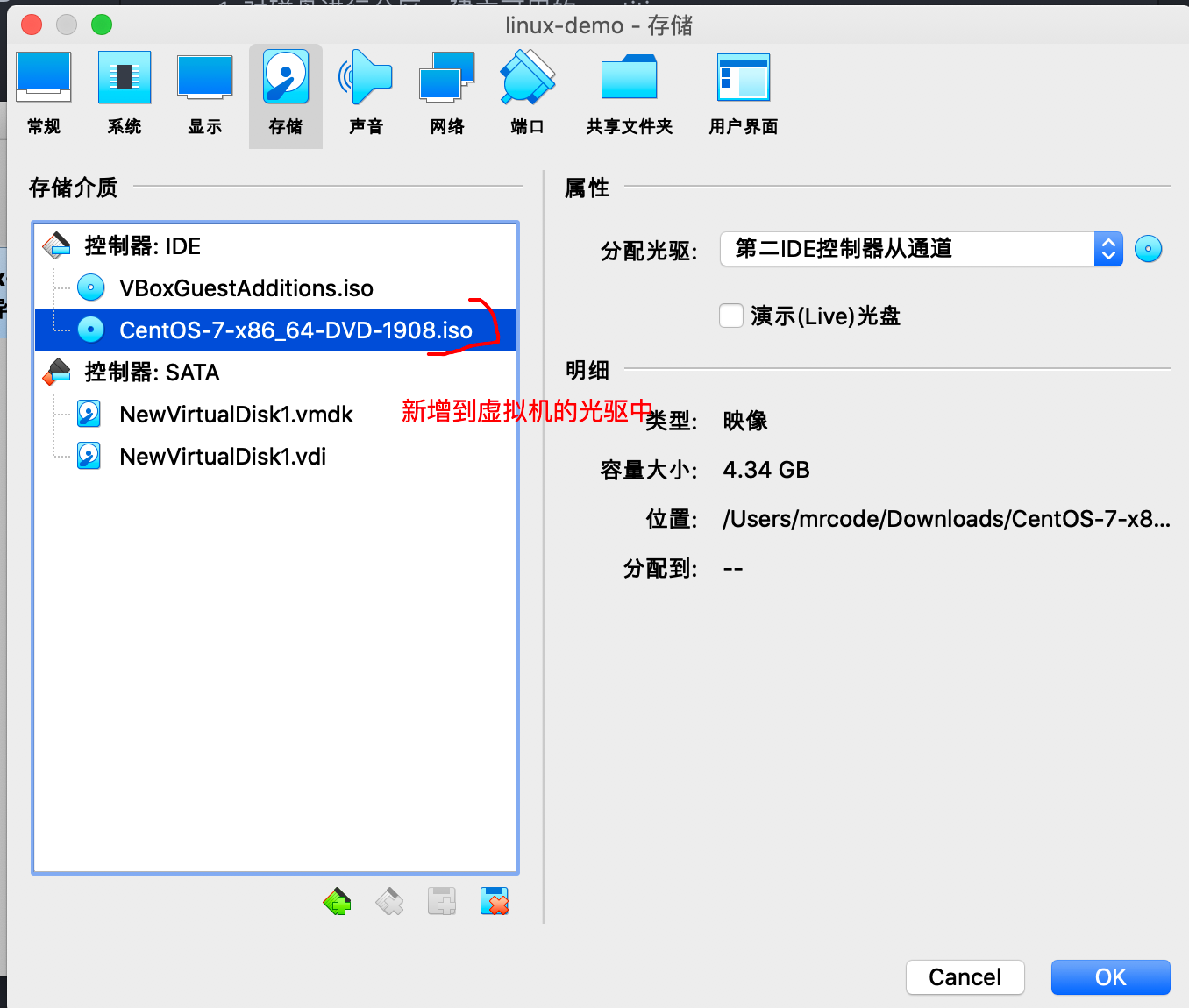
[root@study ~]# blkid
/dev/sr0: UUID="2019-07-12-09-13-14-35" LABEL="VBox_GAs_6.0.10" TYPE="iso9660"
# 找到上图的光驱
/dev/sr1: UUID="2019-09-11-18-50-31-00" LABEL="CentOS 7 x86_64" TYPE="iso9660" PTTYPE="dos"
...
# 挂载到 /data/cdrom 目录下
[root@study ~]# mkdir /data/cdrom
[root@study ~]# mount /dev/sr1 /data/cdrom/
mount: /dev/sr1 写保护,将以只读方式挂载
[root@study ~]# df /data/cdrom/
文件系统 1K-块 已用 可用 已用% 挂载点
/dev/sr1 4554702 4554702 0 100% /data/cdrom
2
3
4
5
6
7
8
9
10
11
12
13
14
光驱挂载之后就无法退出盘片了,除非卸载才能够退出。在图形界面,系统会自动帮你挂载这个光盘到 /media/ 里面去,也可以不卸除就直接退出,但是文字界面就没有这个福利了
# 挂载 vfat (USB 磁盘)
USB 不能是 NTFS 的文件系统
由于笔者没有 USB 磁盘,这里就不做练习了,直接复制命令
blkid
/dev/sda1:UUID="xxxx22" TYPE="vfat"
mkdir /data/usb
mount -o codepage=950,iocharset=utf8 UUID="xxxx22" /data/usb
df /data/usb
文件系统 1K-块 已用 可用 已用% 挂载点
/dev/sda1 4554702 4554702 0 100% /data/usb
2
3
4
5
6
7
8
如果带有中文文件名的数据,那么可以在挂载时指定下挂载文件系统所使用的语系数据,在 man mount 找到 vfat 文件格式当中可用使用 codepage 来处理,中文语系代码为 950
如果你使用的 usb 磁盘是 NTFS 时,因为预设的 CentOS 7 不支持 NTFS 文件系统格式,所以需要安装 NTFS 文件系统的驱动程序后,才可以(该部分后续讲解 yum 服务器时会继续)
# 重新挂载根目录与挂载不特定目录
根目录不能被卸载的,如果想要改变挂载参数或则根目录出现「只读」状态时,如何重新挂载呢?最可能的处理方式就是重新启动系统,但是可以用下面的指令来做
# 将 / 重新挂载,并加入参数为 rw 与 auto
mount -o remount,rw,auto /
2
另外,可以利用 mount 来将某个目录挂载到另外一个木去,这并不是挂载文件系统,而是额外故障某个目录的方法,虽然下面的演示也可以使用 symbolic link 来连结,不过在某些不支持符号链接的程序运行中,就可以通过这种方式来处理
[root@study ~]# mkdir /data/var
[root@study ~]# mount --bind /var /data/var
[root@study ~]# ls -lid /var /data/var
69 drwxr-xr-x. 20 root root 282 10月 4 18:38 /data/var
69 drwxr-xr-x. 20 root root 282 10月 4 18:38 /var
# 可以看到两个目录一模一样
# 通过 mount 指令查找 var 内容,看到下面的 /data/var 的挂载属性
[root@study ~]# mount | grep var
sunrpc on /var/lib/nfs/rpc_pipefs type rpc_pipefs (rw,relatime)
/dev/mapper/centos-root on /data/var type xfs (rw,relatime,seclabel,attr2,inode64,noquota)
# 从此进入 /data/var 就是进入 /var 的效果了
2
3
4
5
6
7
8
9
10
11
12
# umount 将装置文件卸除
umount [-fn] 装置文件名或挂载点
-f:强制卸除,可用在类似网络文件系统无法读取到的情况下
-l:like卸除文件系统,比 -f 还强
-n:不更新 /etc/mtab 情况下卸除
# 将本章讲解的示例挂载全部卸除
/dev/sr1 on /data/cdrom type iso9660 (ro,relatime)
/dev/mapper/centos-root on /data/var type xfs (rw,relatime,seclabel,attr2,inode64,noquota)
# 笔者这里刚才虚拟机重启了,找不到 /data/xfs 和 /data/ext4 的挂载点信息了
# 查看了下目录信息,发现变成最后一个 一样的了,都是 /dev/mapper/centos-root
# 卸载后面可以使用以下方式
# umount /dev/sr1 # 用装置文件名
umount /data/cdrom # 用挂载点来卸载
umount /data/var # 说是这个装置有被其他方式挂载,这里一定要用挂载点
# 这里笔者就懵逼了,完全看不出来怎么算是被其他挂载点挂载的?
2
3
4
5
6
7
8
9
10
11
12
13
14
15
16
17
18
19
# 磁盘/文件系统参数修订
某些时候,可能希望修改一下目前文件系统的一些相关信息,比如需要修改 Label name,或则是 journal 的参数,或则是其他磁盘、文件系统运作时的相关参数(DMA 启动与否)。这个时候就需要下面的相关指令了
# mknod
在 Linux 下所有的装置都以文件来代表的,但是那个文件如何代表该装置呢?
[mrcode@study ~]$ ll /dev/sda*
# 注意这里的 8,0 这一列
brw-rw----. 1 root disk 8, 0 Oct 27 17:36 /dev/sda
brw-rw----. 1 root disk 8, 1 Oct 27 17:36 /dev/sda1
brw-rw----. 1 root disk 8, 2 Oct 27 17:36 /dev/sda2
brw-rw----. 1 root disk 8, 3 Oct 27 17:36 /dev/sda3
brw-rw----. 1 root disk 8, 4 Oct 27 17:36 /dev/sda4
brw-rw----. 1 root disk 8, 5 Oct 27 17:36 /dev/sda5
2
3
4
5
6
7
8
9
上面信息中的 8 为主要装置代码(Major),而 0~5 则为次要装置代码(Minor),linux 核心就是通过这两个数值来决定的。举例来说,常见的磁盘文件名 /dev/sda 与 /dev/loop0 装置代码如下所示
| 磁盘文件名 | Major | Minor |
|---|---|---|
| /dev/sda | 8 | 0-15 |
| /dev/sdb | 8 | 16-31 |
| /dev/loop0 | 7 | 0 |
| /dev/loop1 | 7 | 1 |
可以通过核心官网连结了解更多核心支撑的硬件装置代码。基本上 linux 核心 2.6 以后,硬件文件名已经都可以被系统自动的实时产生了,不需要手动创建装置文件。不够某些情况下需要东涌处理装置文件,例如在某些服务被关到特定目录下时(chroot)就需要这样做了,此时 mknod 指令可以实现
mknod 装置文件名 [bcp][Major][Minor]
选项与参数
装置种类:
b:设置装置名称成为一个周边存储设备文件,例如磁盘等
c:设置装置名称成为一个周边输入设备文件,例如鼠标、键盘灯
p:设置装置名称成为一个 FIFO 文件
Major:主要装置代码
Minor:次要装置代码
2
3
4
5
6
7
8
实践练习
# 上述介绍知道 /dev/sda10 的装置代码为 8,10 ,请建立并查阅此装置
[root@study ~]# mknod /dev/sda10 b 8 10
[root@study ~]# ll /dev/sda10
brw-r--r--. 1 root root 8, 10 10月 27 17:52 /dev/sda10
# 注意前面的 b 和 8,10 这个是有意义的不要随意设定
# 建立一个 FIFO 文件
[root@study ~]# mknod /tmp/testpipe p
[root@study ~]# ll /tmp/testpipe
prw-r--r--. 1 root root 0 10月 27 17:53 /tmp/testpipe
# 该文件不是一般文件,不可以随便放这里,测试完成后删除掉该文件
[root@study ~]# rm /dev/sda10 /tmp/testpipe
rm:是否删除块特殊文件 "/dev/sda10"?y
rm:是否删除先进先出 "/tmp/testpipe"?y
2
3
4
5
6
7
8
9
10
11
12
13
14
15
16
# xfs_admin 修改 XFS 文件系统的 UUID 与 Lable name
如果当初格式化的手忘记加上 lable name,后来想要重新加上,不需要重新格式化
xfs_admin [-lu] [-L labe][-U uuid] 装置文件名
选项与参数:
- l:列出这个装置的 lable
- u:列出这个装置的 uuid
- L:设置这个装置的 label name
- U:设置这个装置的 uuid
# 开始查看,没有 label
[root@study ~]# xfs_admin -l /dev/sda4
label = ""
# 设置后,发现后了
[root@study ~]# xfs_admin -L mrcode_xfs /dev/sda4
writing all SBs
new label = "mrcode_xfs"
[root@study ~]# xfs_admin -l /dev/sda4
label = "mrcode_xfs"
# 利用 uuidgen 产生新 UUID 来设置 /dev/sda4 ,并测试挂载
[root@study ~]# umount /dev/sda4
umount: /dev/sda4:未挂载 # 前面练习中我说咋没有发现他了,原来挂载失效了?
# 生成 uuid
[root@study ~]# uuidgen
edfa7161-5847-4935-80e1-6e081be9ab77
[root@study ~]# xfs_admin -u /dev/sda4
UUID = 819c0c18-8d4a-4c3f-9a98-0ab039e769f5
# 修改为新生成的 uuid
[root@study ~]# xfs_admin -U edfa7161-5847-4935-80e1-6e081be9ab77 /dev/sda4
Clearing log and setting UUID
writing all SBs
new UUID = edfa7161-5847-4935-80e1-6e081be9ab77
# 用新的 uuid 挂载
[root@study ~]# mount UUID=edfa7161-5847-4935-80e1-6e081be9ab77 /data/xfs
2
3
4
5
6
7
8
9
10
11
12
13
14
15
16
17
18
19
20
21
22
23
24
25
26
# tune2fs 修改 ext4 的 label name 与 UUID
tune2fs [-l][-L label][-U uuid] 装置名
-l:类似 dumpe2fs -h 的功能,将 superblock 内的数据读出来
-L:修改 label name
-U:修改 UUID
2
3
4
5
实践练习
[root@study ~]# dumpe2fs -h /dev/sda5 | grep name
dumpe2fs 1.42.9 (28-Dec-2013)
Filesystem volume name: <none> # 无名称
[root@study ~]# tune2fs -L mrcode_ext4 /dev/sda5
tune2fs 1.42.9 (28-Dec-2013)
[root@study ~]# mount LABEL=mrcode_ext4 /data/ext4
# 再次查看就有了
[root@study ~]# dumpe2fs -h /dev/sda5 | grep name
dumpe2fs 1.42.9 (28-Dec-2013)
Filesystem volume name: mrcode_ext4
2
3
4
5
6
7
8
9
10
11